ApsaraDB RDS for MySQLインスタンスを作成し、アカウントの作成やホワイトリスト設定などの必要な設定を完了した後、クライアントまたはCLIを使用してRDSインスタンスに接続できます。 このトピックでは、インターネットまたは内部ネットワークを介してクライアントまたはCLIを使用してRDSインスタンスに接続する方法について説明します。 このトピックでは、接続障害に関連する一般的なエラーを処理する方法についても説明します。
前提条件
RDSインスタンスが作成され、そのRDSインスタンスのデータベースとアカウントが作成されます。 詳細については、「手順1: ApsaraDB RDS For MySQLインスタンスの作成とデータベースの設定」をご参照ください。
RDSインスタンスにIPアドレスホワイトリストが設定されています。 詳細については、「IPアドレスホワイトリストの設定」をご参照ください。
提案事項
Elastic Compute Service (ECS) インスタンスからRDSインスタンスに接続し、ECSインスタンスとRDSインスタンスが次の条件を満たしている場合は、内部エンドポイントを使用してRDSインスタンスに接続し、低レイテンシと高い安定性を実現することを推奨します。
ECSインスタンスとRDSインスタンスは同じリージョンにあります。
ECSインスタンスとRDSインスタンスは同じタイプのネットワークを使用しています。
ECSインスタンスとRDSインスタンスの両方が仮想プライベートクラウド (VPC) に存在する場合、これらのインスタンスは同じVPCに存在する必要があります。
手順
CLIを使用したRDSインスタンスへの接続
次の例では、Linuxを実行するサーバーからRDSインスタンスに接続する方法を説明します。 接続前にサーバーにMySQLをインストールする必要があります。 次のコマンドを実行してMySQLをインストールできます。
CentOSオペレーティングシステムを使用している場合は、
sudo yum install mysqlコマンドを実行します。Ubuntuオペレーティングシステムを使用している場合は、
sudo apt-get updateコマンドを実行してから、sudo apt install mysql-serverコマンドを実行します。
RDSインスタンスに接続するサーバーにログインします。 たとえば、サーバーはECSインスタンスまたはオンプレミスデバイスです。
説明ECSインスタンスへのログイン方法の詳細については、「ECSコンソール (エクスプレスバージョン) を使用したECSインスタンスの作成と管理」の「インスタンスへの接続」をご参照ください。
接続コマンドを実行します。
mysql -hEndpoint -PPort -uUsername -pPassword説明コマンドの実行後にパスワードを入力できます。
大文字のPはポート番号を指定し、小文字のpはパスワードを指定します。
エンドポイントとポート番号: RDSインスタンスへの接続に使用されるエンドポイントとポート番号を入力します。
シナリオ
エンドポイントを取得
エンドポイントの取得方法
ECSインスタンスからRDSインスタンスに接続します。 ECSインスタンスとRDSインスタンスが、[提案] セクションに記載されている条件を満たしていること。
RDSインスタンスの内部エンドポイント
ApsaraDB RDSコンソールにログインし、[インスタンス] ページに移動します。 上部のナビゲーションバーで、RDS インスタンスが存在するリージョンを選択します。 RDSインスタンスを見つけ、インスタンスIDをクリックします。
表示されるページの [基本情報] セクションで、[ネットワークタイプ] パラメーターの右側にある [詳細の表示] をクリックして、RDSインスタンスへの接続に使用されるエンドポイントとポート番号を表示します。
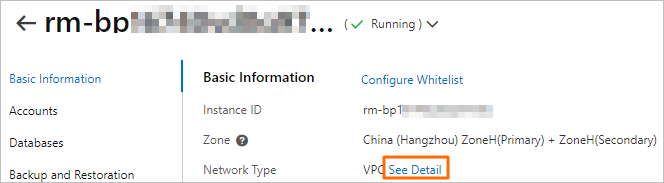
説明RDSインスタンスへの接続に使用されるエンドポイントとポート番号を表示する前に、RDSインスタンスのIPアドレスホワイトリストを設定する必要があります。
パブリックエンドポイントは、[パブリックエンドポイントに申請] をクリックしてRDSインスタンスにパブリックエンドポイントが適用された後にのみ表示されます。
[クラスター読み書き接続] セクションでRDSクラスターの読み書きエンドポイントを変更し、[クラスター読み取り専用接続] セクションでRDSクラスターの読み取り専用エンドポイントを変更できます。
ECSインスタンスからRDSインスタンスに接続します。 ECSインスタンスとRDSインスタンスは、内部ネットワークを介した通信の条件を満たしていません。
RDSインスタンスのパブリックエンドポイント
オンプレミスのデバイスからRDSインスタンスに接続します。
ユーザー名とパスワード: RDSインスタンスへの接続に使用されているアカウントのユーザー名とパスワードは、インスタンス詳細ページの [アカウント] ページから取得できます。
Example command

接続確立
 説明
説明接続エラーが発生した場合は、「一般的な接続エラー」の手順に従ってエラーを解決できます。
クライアントを使用したRDSインスタンスへの接続
汎用MySQLクライアントを使用して、RDSインスタンスに接続できます。 次の例では、MySQL Workbench 8.0.29を使用してRDSインスタンスに接続する方法を説明します。 別のクライアントを使用する場合、接続操作は似ています。
MySQL Workbenchをインストールします。 詳細については、MySQL Workbenchダウンロードページをご覧ください。
MySQL Workbenchを起動し、.
接続情報を入力し、OK.
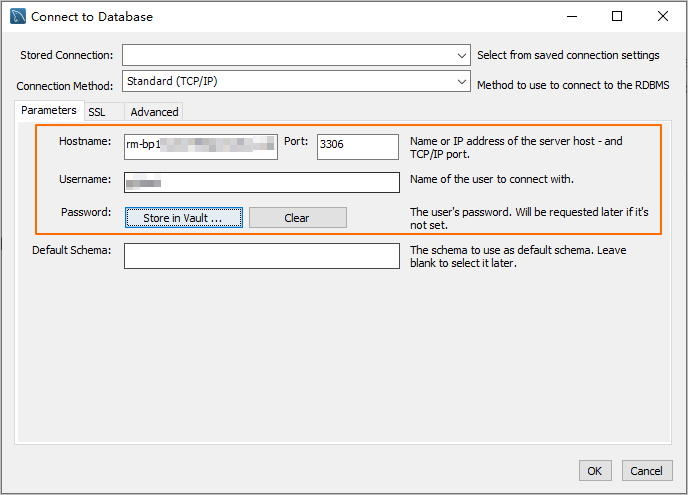
ホスト名とポート: RDSインスタンスへの接続に使用されるエンドポイントとポート番号を入力します。
シナリオ
エンドポイントを取得
エンドポイントの取得方法
ECSインスタンスからRDSインスタンスに接続します。 ECSインスタンスとRDSインスタンスが、[提案] セクションに記載されている条件を満たしていること。
RDSインスタンスの内部エンドポイント
ApsaraDB RDSコンソールにログインし、[インスタンス] ページに移動します。 上部のナビゲーションバーで、RDS インスタンスが存在するリージョンを選択します。 RDSインスタンスを見つけ、インスタンスIDをクリックします。
表示されるページの [基本情報] セクションで、[ネットワークタイプ] パラメーターの右側にある [詳細の表示] をクリックして、RDSインスタンスへの接続に使用されるエンドポイントとポート番号を表示します。
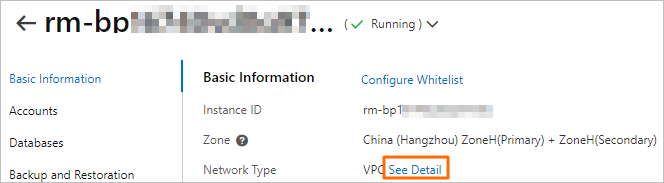
説明RDSインスタンスへの接続に使用されるエンドポイントとポート番号を表示する前に、RDSインスタンスのIPアドレスホワイトリストを設定する必要があります。
パブリックエンドポイントは、[パブリックエンドポイントに申請] をクリックしてRDSインスタンスにパブリックエンドポイントが適用された後にのみ表示されます。
[クラスター読み書き接続] セクションでRDSクラスターの読み書きエンドポイントを変更し、[クラスター読み取り専用接続] セクションでRDSクラスターの読み取り専用エンドポイントを変更できます。
ECSインスタンスからRDSインスタンスに接続します。 ECSインスタンスとRDSインスタンスは、内部ネットワークを介した通信の条件を満たしていません。
RDSインスタンスのパブリックエンドポイント
オンプレミスのデバイスからRDSインスタンスに接続します。
ユーザー名とパスワード: RDSインスタンスへの接続に使用されているアカウントのユーザー名とパスワードは、インスタンス詳細ページの [アカウント] ページから取得できます。 .
一般的な接続エラー
関連ドキュメント
接続エラーのトラブルシューティング方法の詳細については、「ApsaraDB RDSインスタンスへの接続に失敗した場合はどうすればよいですか。」をご参照ください。
より便利で効率的な方法でRDSインスタンスに接続する方法の詳細については、「DMSを使用したApsaraDB RDS For MySQLインスタンスへのログイン」をご参照ください。
別のデータベースエンジンを実行するRDSインスタンスに接続する方法の詳細については、以下のトピックを参照してください。